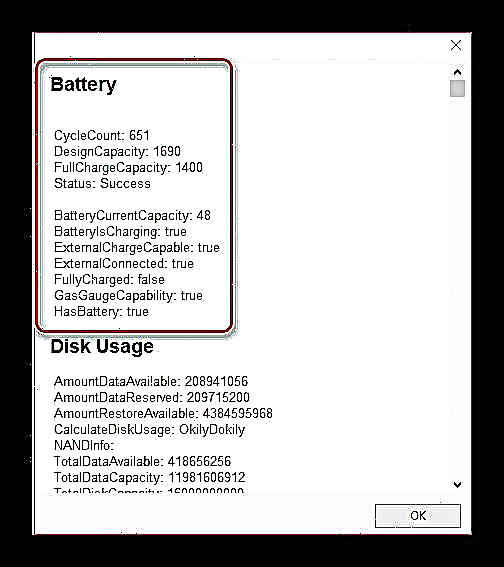iPhone တွင်ပါဝင်သောမျက်မှောက်ခေတ် lithium-ion ဘက်ထရီများတွင်အားသွင်းသံသရာအနည်းငယ်သာရှိသည်။ ဤကိစ္စနှင့်စပ်လျဉ်း။ အချိန်ကာလတစ်ခုအကြာ (သင်ဖုန်းကိုဘယ်လောက်အထိအားသွင်းသည်ကို မူတည်၍) ဘက်ထရီသည်၎င်း၏စွမ်းရည်ကိုစတင်ဆုံးရှုံးသွားသည်။ သင့် iPhone ပေါ်ရှိဘက်ထရီကိုမည်သည့်အချိန်တွင်အစားထိုးရန်လိုအပ်သည်ကိုနားလည်ရန်အတွက်၎င်းသည်၎င်း၏ ၀ တ်မှုနှုန်းကိုအခါအားလျော်စွာစစ်ဆေးပါ။
IPhone Battery Wear ကိုစစ်ဆေးပါ
စမတ်ဖုန်းဘက္ထရီသည်ကြာရှည်ခံရန်အတွက် ၀ တ်ဆင်မှုကိုသိသိသာသာလျှော့ချပြီးသက်တမ်းတိုးမြှင့်ပေးမည့်ရိုးရှင်းသောအကြံပြုချက်များကိုသင်လိုက်နာရန်လိုအပ်သည်။ ပြီးတော့ iPhone မှာရှိတဲ့ battery အဟောင်းကိုနည်းလမ်းနှစ်မျိုးသုံးခြင်းဟာကျိုးကြောင်းဆီလျော်တယ်ဆိုတာကိုရှာတွေ့နိုင်တယ် - ပုံမှန် iPhone tools များသုံးခြင်း၊ ကွန်ပျူတာပရိုဂရမ်ကိုသုံးခြင်း။
ဆက်ဖတ်ရန် - iPhone အားသွင်းနည်း
နည်းလမ်း ၁ - iPhone Standard Tools
IOS 12 သည်စမ်းသပ်မှုအဆင့်တွင်ပါဝင်သောစွမ်းဆောင်ချက်အသစ်တစ်ခုကိုမိတ်ဆက်ပေးခဲ့ပြီး၎င်းသည်သင့်အားလက်ရှိဘက်ထရီ၏အခြေအနေကိုကြည့်ရှုရန်ခွင့်ပြုသည်။
- ဆက်တင်များကိုဖွင့်ပါ။ ၀ င်းဒိုးအသစ်တွင်အပိုင်းကိုရွေးချယ်ပါ "ဘက်ထရီ".
- သွားပါ ဘက်ထရီအခြေအနေ.
- ဖွင့်လှစ်မီနူးတွင်သင်သည်ကော်လံမြင်လိမ့်မည် "အများဆုံးစွမ်းရည်", ဖုန်းရဲ့ဘက်ထရီ၏ပြည်နယ်ဖော်ပြသည်။ သင် ၁၀၀% တွေ့ပြီဆိုရင်ဘက်ထရီကအများဆုံးစွမ်းရည်ရှိတယ်။ အချိန်ကြာလာသည်နှင့်အမျှ၊ ဥပမာအားဖြင့်ကျွန်ုပ်တို့၏ဥပမာတွင် ၈၁% ရှိသည်။ ဆိုလိုသည်မှာအချိန်ကြာလာသည်နှင့်အမျှစွမ်းရည် ၁၉% လျော့သွားသည်။ ထို့ကြောင့်၎င်းကိရိယာကိုမကြာခဏအားသွင်းရသည်။ အကယ်၍ ဤအညွှန်းကိန်းသည် ၆၀% သို့နိမ့်ကျသွားလျှင်၊ သင်သည်ဖုန်း၏ဘက်ထရီကိုအစားထိုးရန်အထူးအကြံပြုလိုပါသည်။


နည်းလမ်း ၂ - iBackupBot
IBackupBot သည် iTunes add-on တစ်ခုဖြစ်သည်။ ၎င်းသည်သင့်ကို iPhone ဖိုင်များကိုစီမံခန့်ခွဲနိုင်သည်။ ဒီ tool ၏နောက်ထပ်အင်္ဂါရပ်များသတိပြုသင့်ပါတယ် iPhone အပိုင်း၏ဘက်ထရီ၏အခြေအနေကိုကြည့်ပါ။
iBackupBot သင့်ကွန်ပျူတာပေါ်တွင်အလုပ်လုပ်ရန်အတွက် iTunes ကိုတပ်ဆင်ရမည်။
iBackupBot ကို download လုပ်ပါ
- iBackupBot ပရိုဂရမ်ကို developer ၏တရားဝင်ဝက်ဘ်ဆိုက်မှကူးယူပြီးသင့်ကွန်ပျူတာပေါ်တွင်တပ်ဆင်ပါ။
- သင်၏ iPhone ကို USB ကြိုးဖြင့်ကွန်ပျူတာနှင့်ချိတ်ဆက်ပါ၊ ပြီးနောက် iBackupBot ကိုဖွင့်ပါ။ ၀ င်းဒိုး၏ဘယ်ဘက်ခြမ်းတွင်သင်ရွေးချယ်သင့်သည့်စမတ်ဖုန်းမီနူးပေါ်လာလိမ့်မည် iPhone။ ဖုန်းနှင့်ပတ်သက်သောသတင်းအချက်အလက်ပါသော ၀ င်းဒိုးတစ်ခုညာဘက်တွင်ပေါ်လာလိမ့်မည် ဘက်ထရီအခြေအနေအချက်အလက်ကိုရယူရန်ခလုတ်ကိုနှိပ်ပါ "နောက်ထပ်သတင်းအချက်အလက်များ".
- ဖန်သားပြင်တွင် ၀ င်းဒိုးအသစ်ပေါ်လာလိမ့်မည်။ အပေါ်ဘက်တွင်ကျွန်ုပ်တို့သည်ပိတ်ပင်တားဆီးမှုကိုစိတ်ဝင်စားသည် "ဘက်ထရီ"။ ၎င်းတွင်အောက်ပါညွှန်ကိန်းများပါဝင်သည် -
- CycleCount ။ ဤညွှန်ပြချက်သည်စမတ်ဖုန်း၏အားအပြည့်သွင်းသည်။
- ဒီဇိုင်းစွမ်းရည် မူရင်းဘက်ထရီစွမ်းရည်၊
- FullChargeCapacity ။ wear အပေါ်အခြေခံပြီးအမှန်တကယ်ဘက်ထရီစွမ်းရည်။
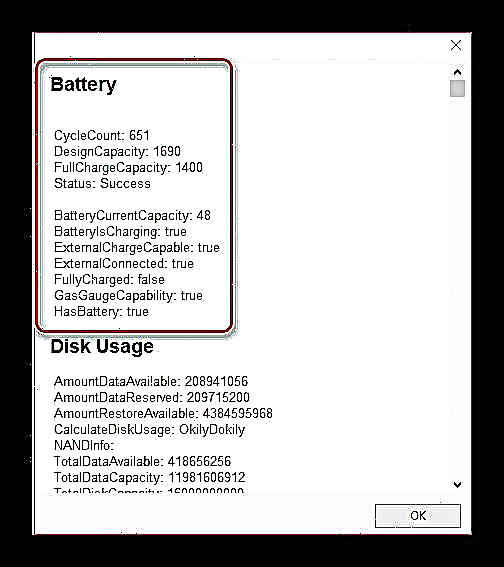
ထို့ကြောင့်ညွှန်းကိန်းလျှင် "DesignCapacity" နှင့် "FullChargeCapacity" တန်ဖိုးနီးကပ်လာသည်နှင့်စမတ်ဖုန်းဘက်ထရီသည်ပုံမှန်ဖြစ်သည်။ ဒါပေမဲ့ဒီကိန်းဂဏန်းတွေကအရမ်းကွဲလွဲတယ်ဆိုရင်ဘက်ထရီကိုအသစ်တစ်ခုနဲ့အစားထိုးဖို့စဉ်းစားသင့်တယ်။

ဆောင်းပါးတွင်ဖော်ပြထားသည့်နည်းလမ်းနှစ်မျိုးအနက်မှသင့်အားသင်၏ဘက်ထရီအခြေအနေနှင့် ပတ်သက်၍ ပြည့်စုံသောသတင်းအချက်အလက်ကိုပေးလိမ့်မည်။